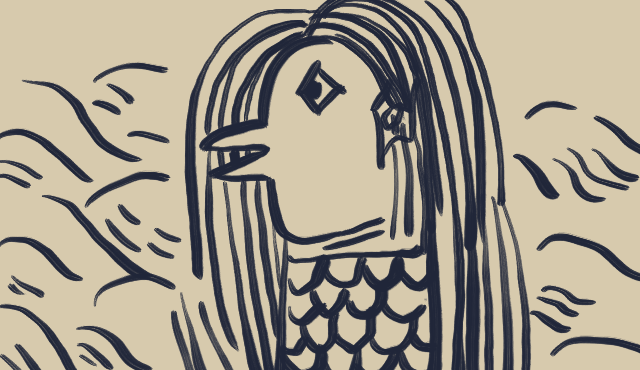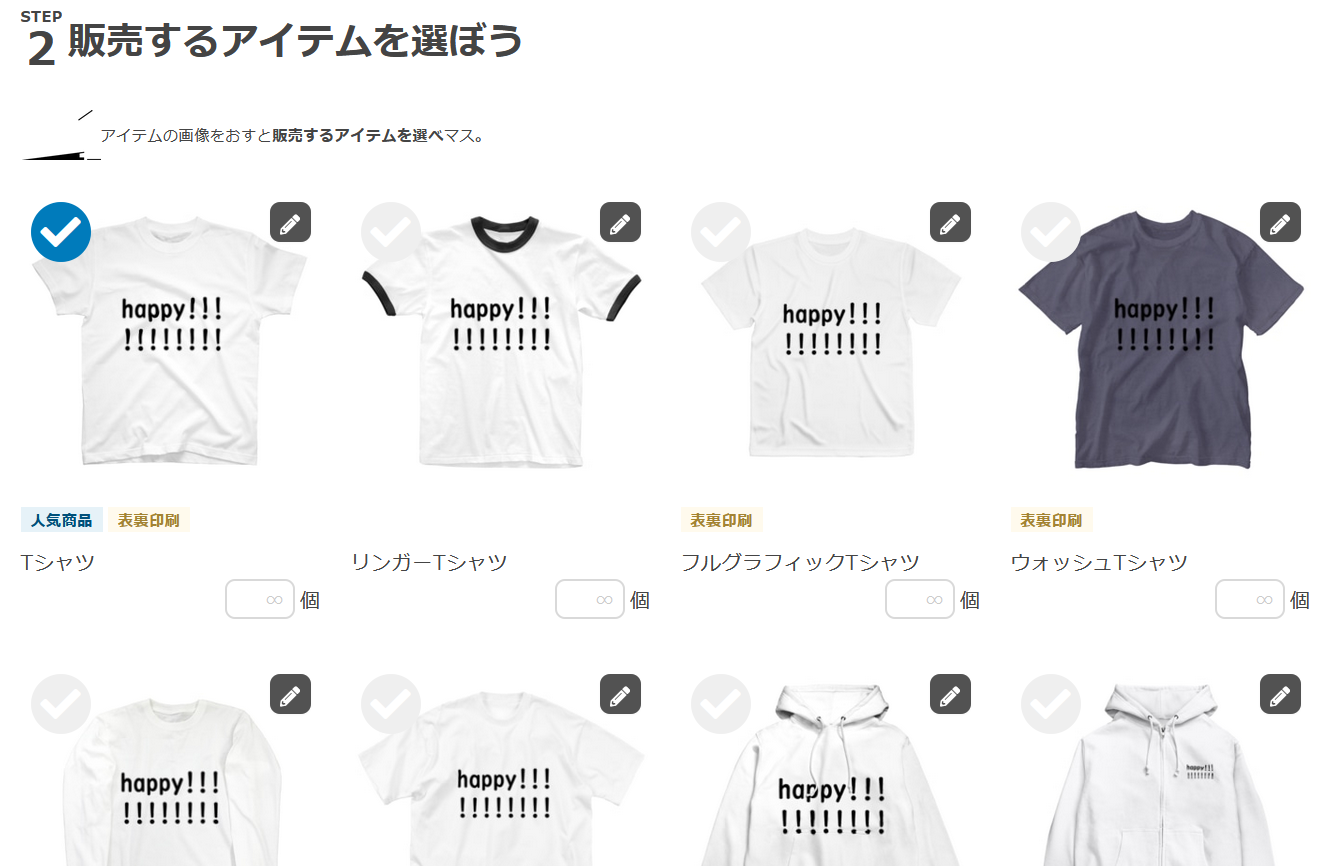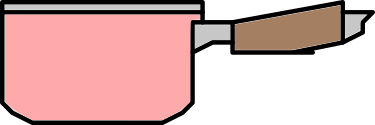
これは私が初めてinkspaceで作成した片手鍋の画像です。
これ描くのに2時間かかりました。(ヽ´ω`)ゲッソリ
途中わけがわからなすぎて、パソコンを投げ飛ばしたくなったり、「もうやめてやる!」とキレそうになりましたが、何かしら完成すると(こんなガクガクな絵でも)嬉しいものですね。
私は頭が固いせいか、inkspaceのやり方を読んでも理解できずだいぶ混乱してます。これから学んだことと、やってみた感想や出来た画像の記録をつけていこうと思います。
inkspace学習 1回目
下描きした絵を元にベクター画像を作りたい!
初心者だけど、丸や四角の画像を作っても使い道が無いので、自分の欲しい画像を作ることにしました。まず挑戦したのが、鍋。
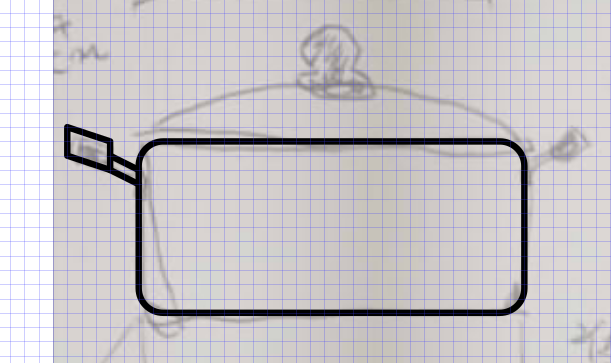
でもやっぱり右も左もわからないので、四角やら直線を引く練習をしながら描いてみましたが、まぁ~難しい!これならペンタブレットで描いたほうが早い!
じゃあ何でinkspaceで描いてるかというと、均一にキレイに引かれた線でつくられた画像への憧れがあったからです。手描きだと、どうしたって歪む。それが時には味でもあるのだけれど。
参考になったHP

もうだめ!無理!と諦めかけた時に見つけたこちらの説明がとても丁寧でわかりやすかったです。
- 背景の画像がズレないように固定する
固定させる事が出来ることすら知らなかったです。おかげで下絵のトレースがしやすくなりました。
しかし、曲線を引くことはまだ出来ず(説明読んでも理解できず)、とりあえず線引いて、色を塗りつぶして、完成。
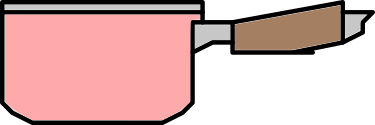
/ カックカクやー! \
色塗りした時、線との間に塗り残しが出来るのも改善したい。(懐かしのカラートーンみたい)
画像は、ファイル→PNG画像にエクスポートを選択して、右側に出たメニューから『選択範囲』を選んで、保存したい範囲を描画エリアで選択して、『エクスポート』しました。(これは自分で適当にやった)
こちらの動画を参考にして、次は、なめらかなカーブを作れるようにしたいです。
(´Д⊂グスン inkspace思ったより難しいよ~